对于Position、Float我们在平时使用上可以说是使用频率非常高的两个CSS属性,对于这两个属性的使用上面可能大多数人存在一些模糊与不清晰的地方。本文主要对这两个属性使用上的一个介绍以及两个属性 交叉使用上的一些探讨。
本文主要探讨点:
Position、Float属性的基本使用方法
Position、Float属性对元素所造成的影响
Position、Float属**叉使用上面的影响
Position、Float属性使用上的小技巧
本文结构点:
1.HTML布局的基本要点
盒子模型
HTML的普通流
2.Position属性
属性值介绍
用法介绍
一些关于position的小知识
3.Float属性
属性值介绍
用法介绍
与Position之间的兼容问题
HTML布局的基本要点:
如果要掌握、运用好Position、Float属性必须要对HTML的两个基本点有清晰的了解。
1.盒子模型(box model)
2.HTML的普通流(normal flow)
盒子模型
在HTML中元素的盒子模型分为两种:块状元素、行内元素,请注意这里的块状元素(Block)和行内元素(Inline)与Display属性中的inline、block两个属性值并不等同。盒子模型中的Inline、Block类似于是Display属性的父类,例如:Display属性中的list-item属性值是属于块状(Block)类型的。
我们直观的上看两种盒子模型的区别
块状(Block)类型的元素可以设置width、height属性,而行内(Inline)类型设置无效。
块状(Block)类型的元素会独占一行(直观的说就是会换行显示,无法与其他元素在同一行内显示,除非你主动修改元素的样式),而行内(Inline)类型的元素则都会在一行内显示。
块状(Block)类型的元素的width默认为100%,而行内(Inline)类型的元素则是根据自身的内容及子元素来决定宽度。
列举出一些大家常见的元素的分类
块状元素:P、DIV、UL、LI、DD、DT…
行内元素:A、IMG、SPAN、STRONG…
HTML的普通流
浏览器在读取HTML源代码的时候是根据元素在代码出现的顺序读取,最终元素的呈现方式是依据元素的盒子模型来决定的。行内元素是从左到右,块状元素是从上到下。(如下图)
<style type="text/css">
div { width: 100px; height: 50px; line-height: 50px; text-align: center; color: #fff; }
strong { background: #808080; }
em { background: #ffd800; }
span { background: #b6ff00; }
</style>
<strong>strong</strong><em>em</em><span>span</span>
<div style="background: blue">A</div>
<div style="background: red">B</div>
<div style="background: green">C</div>
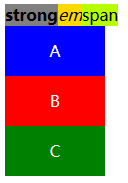
如果你不改变元素的默认样式前提下,元素在HTML的普通流中会“占用”一个位置,而“占用”位置的大小、位置则是由元素的盒子模型来决定。因此,在后续讲的Position、Float属性是否会使元素脱离这个普通流是一个关键点。
Position属性:
我们首先来谈谈Position属性,因为Position属性能够很好的体现HTML普通流这个特征。重点在于应用了不同的position值之后是否有脱离普通流和改变Display属性这两点。
Position属性值
Position的属性值共有四个static、relative、absolute、fixed。
Static
所有元素在默认的情况下position属性均为static,而我们在布局上经常会用到的相对定位和绝对定位常用的属性top、bottom、left、right在position为static的情况下无效。其用法为:在改变了元素的position属性后可以将元素重置为static让其回归到页面默认的普通流中。
Relative
俗称的相对定位,重点在于对相对理解。我们此前说过每个元素在页面的普通流中会有“占用”一个位置,这个位置可以理解为默认位置,而相对定位就是将元素偏离元素的默认位置,但普通流中依然保持着原有的默认位置,并没有脱离普通流,只是视觉上发生的偏移。
我们先用块状元素来做个示例:
<style type="text/css">
div{ width: 100px; height: 50px; line-height: 50px; text-align: center; color: #fff; }
</style>
<div style="background: blue">A</div>
<div style="background: red; position: relative; top: 20px; left: 20px;">B</div>
<div style="background: green">C</div>
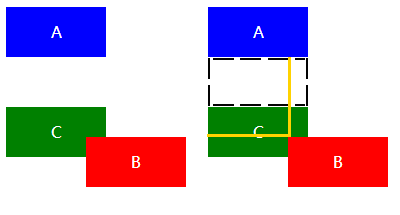
右图中的黑色虚线部分为元素B的默认普通流位置,而黄色线则代表元素B的相对偏移量。我们可以很明显的看出在元素C依然还是保留在原位,并没有因为元素B发生了偏移而随之变化。
我们再来看看行内元素(在这里用大家最常用的span来做示例)
<style type="text/css">
strong { background: #808080; }
em { background: #ffd800; }
span { background: #b6ff00; position: relative; top: 10px; left: 10px; width: 100px; }
</style>
<strong>strong</strong><em>em</em><span>span</span>
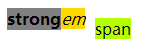
请注意看,在这里我是有对span进行width属性的赋值(为100px)。但是我们可以看到span在运用了relative这个position属性值后,依然对width属性无效,换而言之,position: relative并没有改变行内元素的Display属性,这个概念非常重要(注意与接下来的absolute的区别)。
Absolute
俗称的绝对定位,绝对定位是相对而言的,怎么理解呢?应用了position: absolute的元素会循着节点树中的父(祖)元素来确定“根”,然后相对这个“根”元素来偏移。如果在其节点树中所有父(祖)元素都没有设置position属性值为relative或者absolute则该元素最终将对body进行位置偏移。应用了position: absolute的元素会脱离页面中的普通流并改变Display属性(重点)!
我们先用一个默认嵌套的DIV来做示例
<body style="background: yellow;">
<div style="background: #fff">
A
<div style="background: #81b6ff">
A - 1
<div style="background: #b6ff00;">
A - 2
</div>
</div>
</div>
</body>
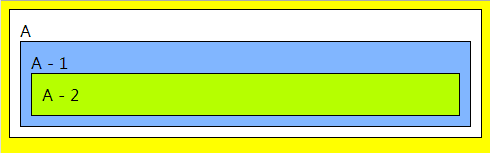
现在我们对A-2这个p设置绝对定位(Top: 0, Left: 0),而没有对它的父元素(A、A-1)设置任何的position值
<body style="background: yellow;">
<div style="background: #fff">A
<div style="background: #81b6ff">A - 1
<div style="background: #b6ff00; position: absolute; top: 0; left: 0;">
A - 2</div></div></div></body>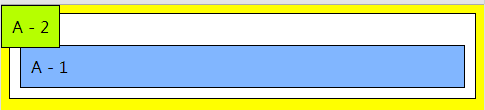
可以看到(A-2)最终是根据body来产生了位移,让我们对比分别设置一下父元素position。
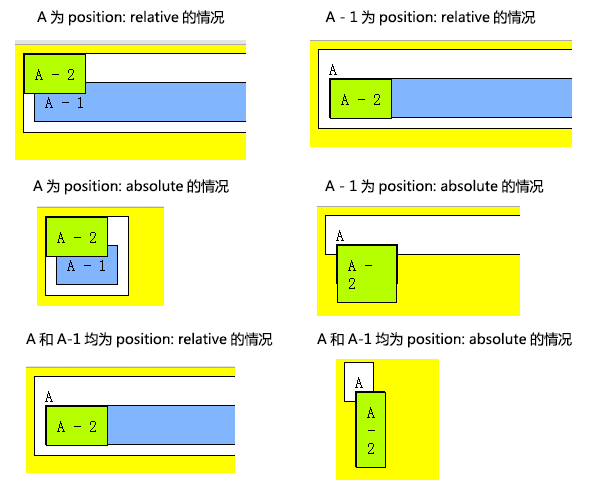
从上面的图,我们可以总结以下几个结论。
1)块状元素在position(relative/static)的情况下width为100%,但是设置了position: absolute之后,会将width变成auto(会受到父元素的宽度影响)。
2)元素设置了position: absolute之后,如果没有设置top、bottom、left、right属性的话,浏览器会默认设置成auto,而auto的值则是该元素的“默认位置”。即设置position: absolute前后的offsetTop和offsetLeft属性值不变。
特殊情况:
Firefox的话会直接将top、left设置成offsetTop和offsetLeft的值而非auto。
IE7下的表现更类似于float,会附加到父元素的末尾。
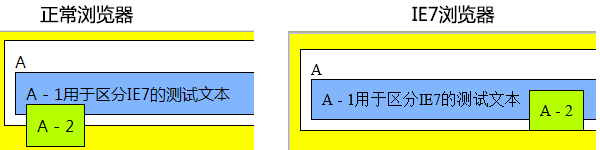
一些的position小知识
1)应用了position: relative/absolute的元素,margin属性仍然有效,以position:relative来举例。如果设置了left、top、bottom、right的属性,建议大家不要设置margin数据,因为很难精确元素的定位,尽量减少干扰因素。
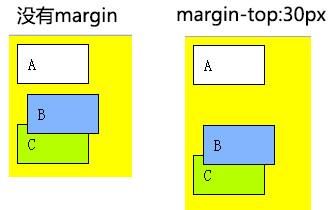
2)position: absolute忽略根元素的padding。
<div id="a" style="background: #fff; width: 200px;">A
<div id="b" style="background: #81b6ff; width: 150px; position: relative; padding-top: 100px;">A - 1
<div id="c" style="background: #b6ff00; position: absolute; left: 0; top: 0">A - 2
</div>
</div>
</div>
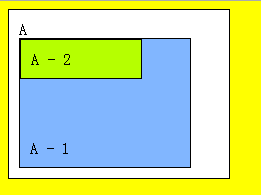
3)在IE6/7中设置position属性后会导致z-index属性失效
<!-- 解决方案,父元素设置一个更大的z-index值即可 -->
<div style="z-index: 2;">
a
<div style="position: relative; z-index: 1;">
b
</div>
</div>
4)行内元素在应用了position:absolute之后会改变display。
<span style="position: absolute; width: 100px; height: 100px; top: 10px; left: 10px; background: #fff;">
我的display属性由inline变成了block</span>
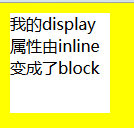
因此,要注意到relative是并没有改变行内元素的呈现模式,而absolute是会改变行内元素的呈现模式,如果设置了absolute并不需要显式的的将元素display改成block。
5)应用了position: absolute / relative之后,会覆盖其他非定位元素(即position为static的元素),如果你不想覆盖到其他元素,也可以将z-index设置成-1。

Fixed
在很长的时间里,这个属性值因为兼容性问题,并没有得到非常广泛的应用(IE6未实现该属性值)。fixed和absolute有很多共同点:
会改变行内元素的呈现模式,使display之变更为block。
会让元素脱离普通流,不占据空间。
默认会覆盖到非定位元素上。
fixed与absolute最大的区别在于:absolute的”根元素“是可以被设置的,而fixed则其”根元素“固定为浏览器窗口。即当你滚动网页,其元素与浏览器窗口之间的距离是恒定不变的。
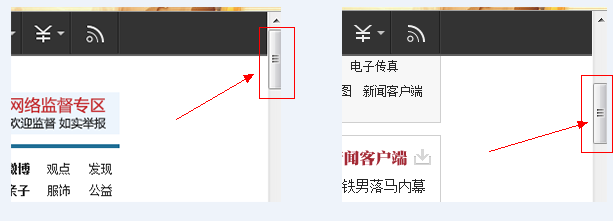
Float属性
float的属性值有none、left、right,有几个要点:
1.只有横向浮动,并没有纵向浮动。
2.当元素应用了float属性后,将会脱离普通流,其容器(父)元素将得不到脱离普通流的子元素高度。
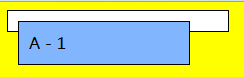
3.会将元素的display属性变更为block。
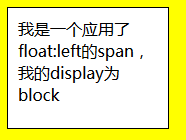
4.浮动元素的后一个元素会围绕着浮动元素(典型运用是文字围绕图片),与应用了position的元素相比浮动元素并不会遮盖后一个元素。
5.浮动元素的前一个元素不会受到任何影响(如果你想让两个块状元素并排显示,必须让两个块状元素都应用float)。
与position的兼容性问题
1)元素同时应用了position: relative、float、(top / left / bottom / right)属性后,则元素先浮动到相应的位置,然后再根据(top / left / bottom / right)所设置的距离来发生偏移。
<div style="position:relative; float:right; left:50px; top:10px;">div</div>
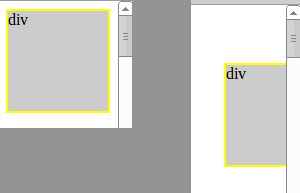
左图中的p是没有设置top、left值的,而右边则设置了50px的偏移。
2)元素同时应用了position: absolute及float属性,则float失效。
<div style="position: absolute; right:10px; top: 10px; float: left;"> 我是一个应用了position:absolute和float:left的DIV,不过我还是在浏览器的右边,没有浮动到左边。</div>
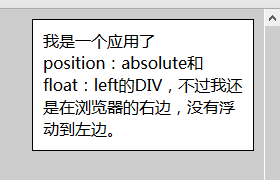
3)第一个元素应用了position之后会覆盖着接下来的float元素(如果两个元素所处的位置相同)
<div style="position: absolute; left:10px; top: 10px;">
我是一个应用了position:absolute的DIV。
</div><div style="float:left; background: red; width: 300px; height: 150px; ">
我是float:left的DIV</div>
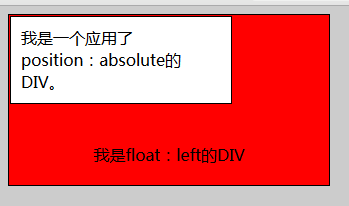
回顾:如果你不将float的元素的position设置成relative的话, 你想通过设置float元素的z-index来的达到覆盖position:absolute是无效的。 同理,float元素下面存在position: absolute的子元素, 如果你不将float的元素的position设置成relative的话,absolute元素是不会定位到float元素的。
4)同时应用position: absolute和float: left会导致清除浮动无效(position:
relative则可以清除浮动)。
常用的清除浮动的方法有两种:
1.通过在容器中添加一个标签,设置该标签的样式为 clear: both
2.容器设置overflow: hidden
<div style="background: #fff; width: 100%; overflow: hidden;">
<div style="float: left; position: absolute;">我是DIV</div>
<div style="clear: both;"></div><div>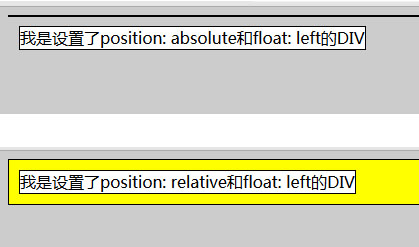
以上就是CSS中Position、Float属性深入探讨的内容,更多相关内容请关注PHP中文网(www.php.cn)!
 css ul标签怎么去掉圆点Apr 25, 2022 pm 05:55 PM
css ul标签怎么去掉圆点Apr 25, 2022 pm 05:55 PM在css中,可用list-style-type属性来去掉ul的圆点标记,语法为“ul{list-style-type:none}”;list-style-type属性可设置列表项标记的类型,当值为“none”可不定义标记,也可去除已有标记。
 css与xml的区别是什么Apr 24, 2022 am 11:21 AM
css与xml的区别是什么Apr 24, 2022 am 11:21 AM区别是:css是层叠样式表单,是将样式信息与网页内容分离的一种标记语言,主要用来设计网页的样式,还可以对网页各元素进行格式化;xml是可扩展标记语言,是一种数据存储语言,用于使用简单的标记描述数据,将文档分成许多部件并对这些部件加以标识。
 css3怎么实现鼠标隐藏效果Apr 27, 2022 pm 05:20 PM
css3怎么实现鼠标隐藏效果Apr 27, 2022 pm 05:20 PM在css中,可以利用cursor属性实现鼠标隐藏效果,该属性用于定义鼠标指针放在一个元素边界范围内时所用的光标形状,当属性值设置为none时,就可以实现鼠标隐藏效果,语法为“元素{cursor:none}”。
 css怎么实现英文小写转为大写Apr 25, 2022 pm 06:35 PM
css怎么实现英文小写转为大写Apr 25, 2022 pm 06:35 PM转换方法:1、给英文元素添加“text-transform: uppercase;”样式,可将所有的英文字母都变成大写;2、给英文元素添加“text-transform:capitalize;”样式,可将英文文本中每个单词的首字母变为大写。
 rtl在css是什么意思Apr 24, 2022 am 11:07 AM
rtl在css是什么意思Apr 24, 2022 am 11:07 AM在css中,rtl是“right-to-left”的缩写,是从右往左的意思,指的是内联内容从右往左依次排布,是direction属性的一个属性值;该属性规定了文本的方向和书写方向,语法为“元素{direction:rtl}”。
 css怎么设置i不是斜体Apr 20, 2022 am 10:36 AM
css怎么设置i不是斜体Apr 20, 2022 am 10:36 AM在css中,可以利用“font-style”属性设置i元素不是斜体样式,该属性用于指定文本的字体样式,当属性值设置为“normal”时,会显示元素的标准字体样式,语法为“i元素{font-style:normal}”。
 怎么设置rotate在css3的旋转中心点Apr 24, 2022 am 10:50 AM
怎么设置rotate在css3的旋转中心点Apr 24, 2022 am 10:50 AM在css3中,可以用“transform-origin”属性设置rotate的旋转中心点,该属性可更改转换元素的位置,第一个参数设置x轴的旋转位置,第二个参数设置y轴旋转位置,语法为“transform-origin:x轴位置 y轴位置”。


热AI工具

Undresser.AI Undress
人工智能驱动的应用程序,用于创建逼真的裸体照片

AI Clothes Remover
用于从照片中去除衣服的在线人工智能工具。

Undress AI Tool
免费脱衣服图片

Clothoff.io
AI脱衣机

AI Hentai Generator
免费生成ai无尽的。

热门文章

热工具

DVWA
Damn Vulnerable Web App (DVWA) 是一个PHP/MySQL的Web应用程序,非常容易受到攻击。它的主要目标是成为安全专业人员在合法环境中测试自己的技能和工具的辅助工具,帮助Web开发人员更好地理解保护Web应用程序的过程,并帮助教师/学生在课堂环境中教授/学习Web应用程序安全。DVWA的目标是通过简单直接的界面练习一些最常见的Web漏洞,难度各不相同。请注意,该软件中

SublimeText3 Mac版
神级代码编辑软件(SublimeText3)

PhpStorm Mac 版本
最新(2018.2.1 )专业的PHP集成开发工具

安全考试浏览器
Safe Exam Browser是一个安全的浏览器环境,用于安全地进行在线考试。该软件将任何计算机变成一个安全的工作站。它控制对任何实用工具的访问,并防止学生使用未经授权的资源。

禅工作室 13.0.1
功能强大的PHP集成开发环境






